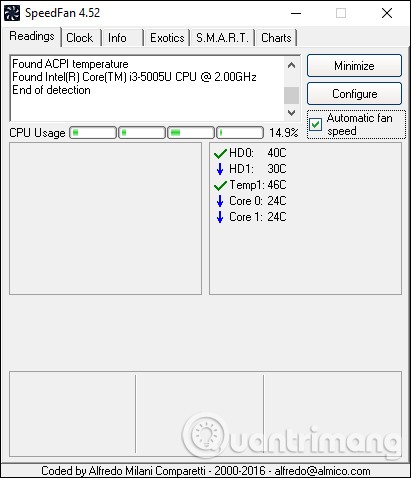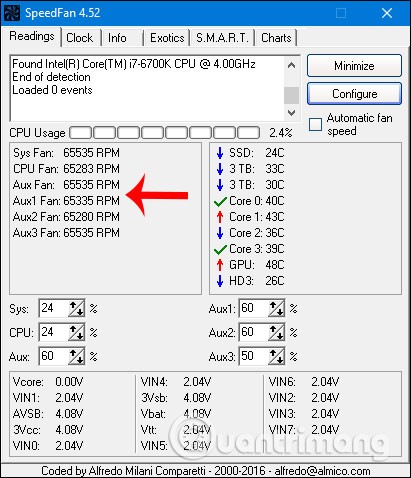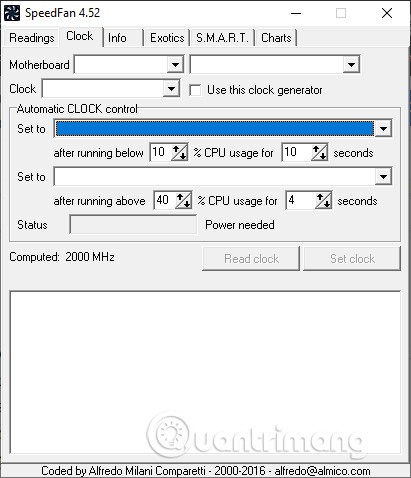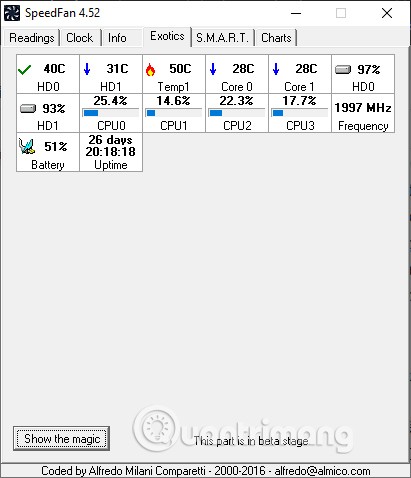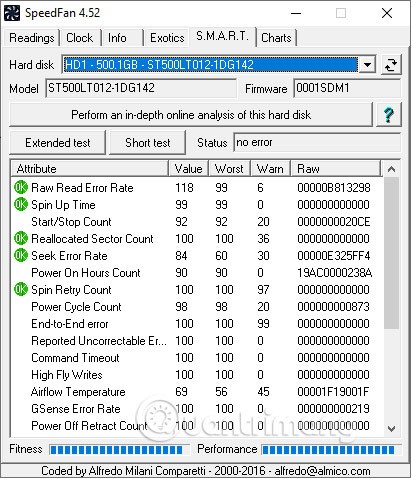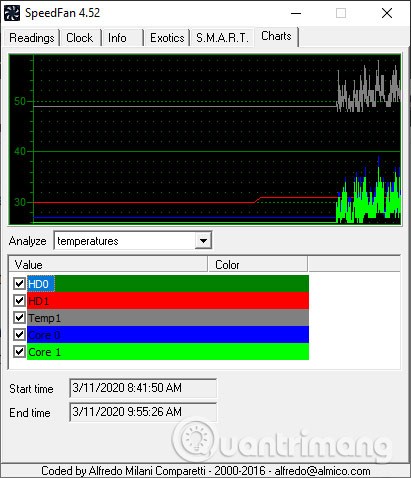Een van de redenen waarom de computer traag en haperig is, is omdat de computer heet is. Dit heeft invloed op de CPU en de levensduur van de computer. Er zijn veel hulpmiddelen voor het testen van computersystemen waarmee u uw computer kunt optimaliseren, zoals SpeedFan. SpeedFan is een hulpmiddel waarmee u de snelheid van de computerventilator kunt regelen en de temperatuur van de CPU, het moederbord en de harde schijf van de computer kunt controleren. Zo kunt u manieren vinden om de computer af te koelen als de temperatuur te hoog oploopt. Dankzij de gegevens die SpeedFan verzamelt, krijgen gebruikers inzicht in de huidige status van hun computer en ontvangen ze waarschuwingen als er afwijkingen worden gedetecteerd. Het onderstaande artikel legt uit hoe u de SpeedFan-tool kunt gebruiken.
Hoe meet je de prestaties van je computerventilator op SpeedFan?
Stap 1:
We downloaden de SpeedFan-software via onderstaande link en installeren deze zoals gebruikelijk.
Start de tool en de gebruiker ziet de CPU-temperatuur via 2 cores: Core 0, Core 1. Elke CPU-core heeft zijn eigen thermometer, maar ze geven allemaal dezelfde waarde weer als weergegeven. Als er een vlam-icoontje staat, dan is de temperatuur hoog. Wanneer we Automatische ventilatorsnelheid aanvinken , past deze tool automatisch de ventilatorsnelheid van de computer aan op basis van de temperatuur van de CPU en HDD.
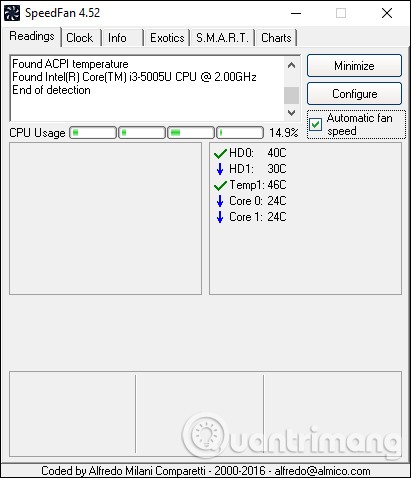
Let op , op sommige computers wordt de ventilatorsnelheid weergegeven wanneer u SpeedFan gebruikt, op andere computers niet omdat uw computer geen aanpassing ondersteunt of omdat de software dit niet ondersteunt. Als de computer ondersteund wordt, wordt de ventilatorsnelheid zoals hieronder weergegeven.
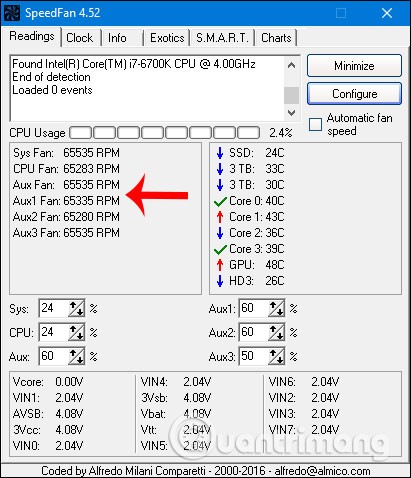
Stap 2:
Klik op het tabblad Klok om de computerbus (FSB) te bewerken. Houd er echter rekening mee dat als u niet technisch onderlegd bent, het verkeerd wijzigen van de FSB ervoor kan zorgen dat de computer trager wordt. In het gedeelte Moederbord selecteert u de naam van het moederbord, Klok selecteert u Klokgenerator in de weergegeven lijst.
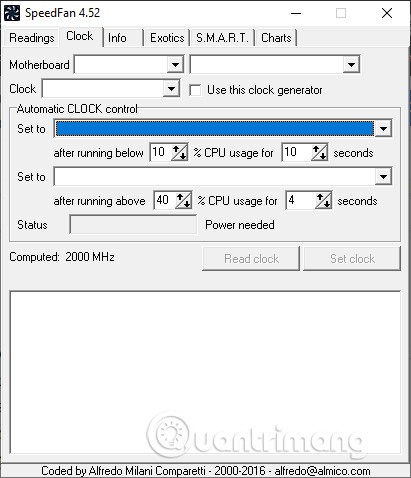
Stap 3:
Wanneer u op Info lezen klikt, ziet u op het tabblad Info de naam van de chipset die u gebruikt en de specificaties van de RAM-stick. Op het tabblad Exotics vindt u meer gedetailleerde informatie over de CPU-temperatuur, zodat u de snelheid van de koelventilator automatisch kunt aanpassen aan de CPU-temperatuur.
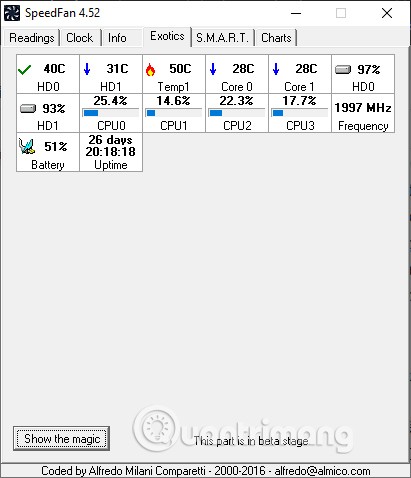
Stap 4:
Via het tabblad SMART kunt u informatie over de harde schijf bekijken.
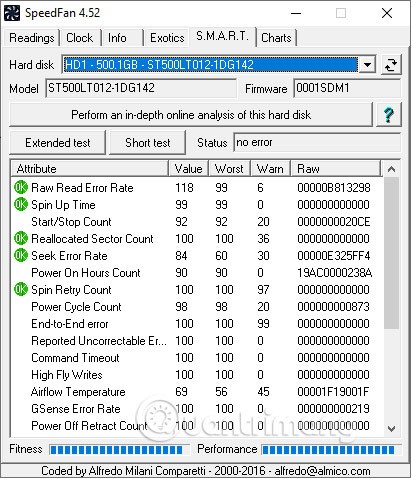
Ten slotte worden op het tabblad Grafiek de temperaturen van verschillende gebieden op de computer weergegeven in een grafiek.
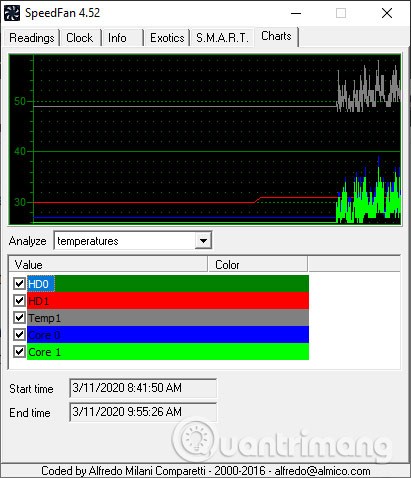
Zie ook: